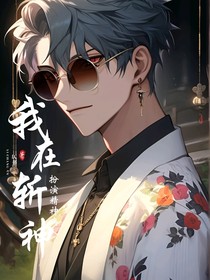【教程】新手添加字设教程pic
七子:首先呢,请出我们的PicsArt
picsArt:ha~
七子:这个不用多说,都能够下到,实在下不到的,也可以请出PS
Ps:来了~
七子:本期分①Pic,②Ps
七子:这次是新手保姆级教程,看完如果你还不会的话——什么!你还是不会?我可就要到你家里爬窗户,吓你了(不是)
——
墨小禾:下面是方法①pic
墨小禾:拿出你已经下载好了的PicaSrt,打开它,点击这个紫色的“+”按钮
墨小禾:然后滑落到最下方,点第一个小白格,你就能完美的创建了一个白底
墨小禾:然后滑动下面的栏条,找到「字体」选择右上方的“+”
墨小禾:添加我们常用的“思源宋体”(无论是哪一种类型都可以,看你自己选择),字体是需要通过群聊下载的文件(这里注意,必须是ttf的),然后导入到pic里面的
墨小禾:这一步其他的封面铺都有教,这里就不多说了
墨小禾:选择你的字体,在屏幕上打出你需要加“自定义”的书名
墨小禾:这里注意,自定义的使用,必须要严格按照花瓣上老师们的要求去做哦,该关注就要关注,私下传播是打咩❌的
墨小禾:‼️做封面的美工,一定要注意版权意识‼️‼️
墨小禾:接上一步,你已经打出了书名,这个时候你就要简单的进行排版,书名不一定要打全称,挑后缀的几个字,比如→斗龙战士7:龙魂之战,就会只先打龙魂之战四个字,如果字太多的话,有八九字那么多的话,或者是单主对排板有要求,可以挑几个比较重要的
墨小禾:像这样
墨小禾:排版的方式有很多,如果你的字是七个字,那么可以采用上四下三,五个字就是上三下二,四个字就是上二下二,具体看自己心意摆摆就行,但是注意不要乱动太多,不然就显得很乱,让人看不出你的书名是什么
picsArt:


墨小禾:现在你已经完全排好了版,这时候你从花瓣上下的自定义的用处就来了
墨小禾:我们从花瓣上下的自定义一般分两种,①这一种是不用我们自己抠的,方便我们选自定义的时候,不会整的,缺一块少一块
picsArt:
墨小禾:②这种的就是,需要我们自己一步一步的抹,然后进行抠比较麻烦,大多数都是已经抠好了的
picsArt:
墨小禾:选择添加图片,点击你要用的自定义,然后点击下方的抠图,涂涂抹抹,然后点右上方的“√”接着第二次再次涂涂抹抹,以防有哪个角落被自己漏掉,再次点击“√”这个时候,你已经把这个自定义完全抠下来啦
picsArt:
picsArt:
墨小禾:点击栏下的「边框」这里默认的是白边,我们就不用管了,然后你就可以往你想要加的那处怼
墨小禾:你觉得没问题了,就可以再次点击添加图片,然后继续扣自己喜欢的自定义,步骤都是一样的
墨小禾:如果想要再次使用,你已经扣完了的这个自定义,我们可以到下方的「贴纸」寻找,再次点击使用就可以啦
墨小禾:我个人的习惯是会把摆完姿势的自定义涂涂抹抹,把一些我认为不需要的白边擦掉,注意点大家自己随意就好
墨小禾:然后整体效果就是这样啦
墨小禾:然后这个时候就该添加你的书名前缀了,通常这个时候我们有以下几种添加方式
墨小禾:添加完毕后,继续打出作者的名字,我们可以适当的加入空格,在后面加入一个「著」/「作品」/「执笔」常见的就是这三种,从中选一个就行
墨小禾:摆放位置之后,点击“√”
picsArt:
墨小禾:一个完美的字设就诞生了(不要忘记保存你们的字设之后,再离开哦)
墨小禾:求反馈→
Ps:下一期我们讲②Ps
封面单子记录铺(高效率还单中)提示您:看后求收藏(笔尖小说网http://www.bjxsw.cc),接着再看更方便。
相关小说
- 猎罪图鉴:蝴蝶效应
- 【*本文原创男主视角,不一定有感情线,有的话就是主一。】什么是蝴蝶效应?一只南美洲亚马逊河流域热带雨林中的蝴蝶,偶尔扇动几下翅膀,可以在两周......
- 25.9万字3周前
- 天帝陛下和他的一堆舔狗的日常生活
- 【主打白月光永不跌落神坛与极致的偏爱】御天敌:我承认我不是什么好人,但是我无法再忍受失去你,你说飞行单位天生属于宇宙可我只想属于你通天:曾经......
- 1.6万字2周前
- 魔阳遗守
- 你好,参与者。自我才是最大的赢家啦
- 0.9万字2周前
- 戏影烽烟
- 《戏影烽烟》是一部以民国时期为背景的小说,讲述了戏子衍申钰和将军昭乐之间错综复杂的情感纠葛和他们在动荡时代中的冒险故事。小说以北平城为舞台,......
- 1.5万字2周前
- all轩回记杀
- 不知道有没有人有这个名字,但是我原创哈这本有点虐我喜欢的不知道你们喜不喜欢不知道哈
- 0.4万字1周前
- 我在斩神扮演精神病人
- 斩神+无女主+神明江久穿书来到诸神精神病院成为了精神病院里面的第七位本人,得到了一个系统,扮演相应的人物就可以获得相应人物的能力。
- 1.4万字7天前